Guide Rapide pour Utiliser aiCarousels
Lire plus ->
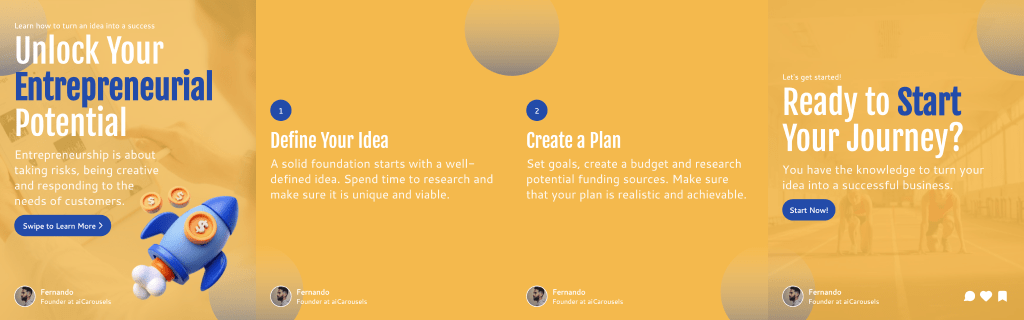
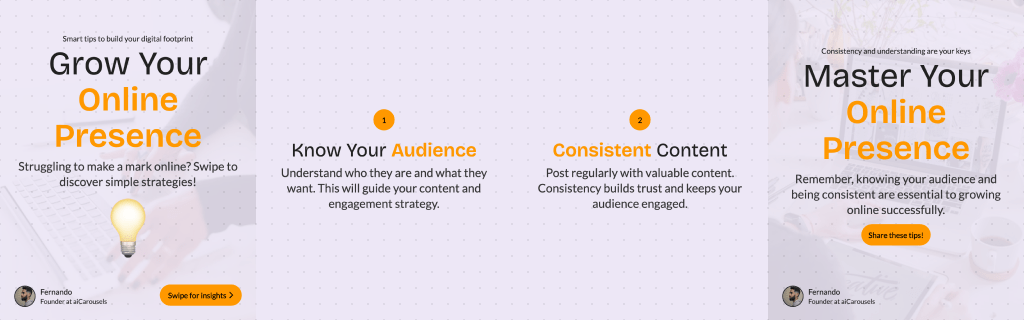
Pour LinkedIn, Instagram & TikTok.
Aucune inscription requise !
Les carrousels LinkedIn permettent de partager plusieurs images dans un seul post. Vous pouvez raconter une histoire ou partager beaucoup d'informations en faisant de chaque image une "page" de votre histoire. C'est une façon amusante et simple de partager plus avec vos amis et collègues sur LinkedIn.
Utiliser des carrousels vous permet de partager plus dans un seul post en présentant plusieurs images ou pages. De cette manière, vous pouvez transmettre un message détaillé ou raconter une histoire plus longue de manière efficace.
Un post en carrousel sur LinkedIn attire l'attention en offrant une variété de visuels que les spectateurs peuvent faire défiler à leur propre rythme, offrant une expérience visuellement engageante.
Avec plus de contenu à explorer, les carrousels encouragent votre audience à interagir avec votre post, ce qui conduit à un engagement plus élevé et potentiellement à une visibilité plus large au sein de leur réseau.
Les carrousels offrent une opportunité de faire preuve de créativité avec vos posts LinkedIn. En créant un voyage visuel à travers plusieurs diapositives, vous pouvez présenter votre contenu de manière imaginative et engageante.
Partager un carrousel sur LinkedIn est facile si vous suivez ces étapes. Voici un guide simple pour vous aider :
Commencez par créer un PDF avec chaque "page" ou image que vous souhaitez inclure dans votre carrousel LinkedIn. Assurez-vous que chaque diapositive est visuellement attrayante et facilement lisible, surtout sur les appareils mobiles.
Allez sur le site web de LinkedIn ou ouvrez l'application LinkedIn sur votre appareil mobile. Assurez-vous de vous connecter à votre compte pour commencer à partager votre contenu.
Cliquez sur "Commencer un post" ou sur le bouton "+", généralement situé en haut de votre page d'accueil LinkedIn, pour commencer à créer un nouveau post.
Sélectionnez l'icône du document, généralement symbolisée par un trombone ou similaire, puis trouvez et sélectionnez le PDF que vous avez préparé pour votre carrousel.
En téléchargeant votre PDF, LinkedIn le convertira automatiquement en format carrousel dans votre post, permettant aux spectateurs de faire défiler les différentes pages.
Ajoutez une légende à votre post pour fournir un contexte ou partager des informations liées à votre carrousel. Utilisez des hashtags pertinents (#) pour améliorer la visibilité et vous connecter à des sujets LinkedIn plus larges.
Enfin, cliquez sur "Publier" pour partager votre carrousel avec votre réseau LinkedIn, leur permettant d'interagir avec votre contenu multipages.
Et voilà ! Votre carrousel est maintenant sur LinkedIn pour que tout le monde puisse le voir. N'oubliez pas de vérifier votre post et d'interagir avec les personnes qui commentent.
Les carrousels LinkedIn sont un excellent moyen de partager plus avec votre réseau. Prêt à créer votre premier carrousel ? aiCarousels est le moyen le plus rapide et le plus simple de le faire, commencez maintenant !
Plus du blog